필자가 기존에 구입하여 사용하던 아이폰5를 분실한 이후 새롭게 구입한 LG 옵티머스G(F180S)의 사용기를 작성하게 되었습니다. 필자가 작성하는 사용기는 필자의 위주로 작성이 되었지만, 제품을 구매하시기전에 충분히 이해할 수 있는 내용만을 담고 있으므로 제품을 구입하시는데 큰 어려움이 없을 것이라고 판단됩니다. 잘못 기재된 사항은 댓글 또는 이메일(webmaster@jnstory.net)으로 알려주시면 정정하도록 하겠습니다.
LG전자 옵티머스G 광고 동영상(종합편)
상단에 첨부된 유튜브 동영상은 LG전자에서 TV를 통하여 방송한 30초 분량의 옵티머스G 광고 동영상입니다.
옵티머스G의 박스샷


LG 옵티머스G를 담고 있는 박스는 심플한 크기로 구성되어 있으며, 이 박스에는 아래에 첨부된 사진의 구성품이 기본으로 포함되어 있습니다. 제품의 박스의 후면에는 LG 옵티머스G의 특장점이라고 할 수 있는 성능, 디스플레이, 카메라, 멀티미디어, 배터리, 연결/호환, 기능들에 대해서 간략하게 담고 있습니다.
옵티머스G의 구성품





LG 옵티머스G의 경우에는 배터리가 일체형으로 되어 있기 때문에 충전거치대, 추가배터리는 제공하지 않습니다. 더불어, LG 옵티머스G의 기본 구성품으로 포함되어 있는 쿼드비트 번들이어폰은 네이버, 다음 등 포털 인기 검색어 1위에 오르는 등 많은 사용자들에게 인정받은 음질이 좋은 이어폰입니다. 막귀인 필자가 들었을 때도 상당히 만족스러운 음질을 보여주고 있습니다. 물론, 10만원이 넘어가는 고급형 이어폰만큼 좋다는 것은 아니므로 착오없으시길 바랍니다.
옵티머스G의 디자인






LG 옵티머스G는 전체적으로 깔끔한 디자인을 갖추고 있습니다. LG 옵티머스G의 전면의 오른쪽 상단부분에는 LED 상태 표시등을 적용하여 애플리케이션, 부재중전화, 문자메시지, 일정등의 상태를 쉽고 간편하게 확인할 수 있으며 버튼이 터치방식으로 적용되어 있습니다. 제품의 후면에는 FullHD 동영상 촬영이 가능한 1300만 화소의 타임머신 카메라가 있으며, 어두운 곳에서도 사진을 쉽게 촬영할 수 있도록 도와주는 LED 플래시를 기본으로 내장하고 있습니다. 좌측면의 경우 볼륨 조절 버튼이 보이며, SIM카드를 교체하기 위한 SIM트레이가 위치하고 있습니다. SIM의 교체방법은 아래에서 추가로 소개하겠습니다. 우측면의 경우에는 전원을 끄거나 켜기 위한 버튼이 위치하고 있으며, 상단면에는 3.5mm 일반 이어폰을 사용할 수 있는 단자와 지상파DMB 안테나가 위치하고 있습니다. 하단에는 음성통화용 마이크를 비롯하여 MicroUSB 단자가 위치하고 있습니다.
옵티머스G의 간략한 스펙
| 지원통신사 | SKT(F180S), Olleh KT(F180K), LG U+(F180L) |
| 제품크기 | 131.9 x 68.9 x 8.45mm |
| 제품무게 | 145g (표준형 배터리 내장) |
| 네트워크 | 3G HSPA+ / 4G LTE |
| 프로세서 | 퀄컴 1.5GHz 쿼드코어 프로세서 Snapdragon S4 Pro |
| 메모리 | System : 2GB LPDDR2 Storage : 32GB Storage (외장형 메모리 사용불가) |
| 디스플레이 | 118.7mm (1280×768) True HD IPS Plus Display Zerogap Touch (커버유리 완전 일체형 터치) |
| 카메라 | 전면 : 130만 화소 카메라 후면 : 1300만 화소 AF 카메라 |
| 배터리 | 2,100mAh |
| 연결/호환 | BlueTooth 4.0, USB 2.0 HS, Wi-Fi 802.11 a/b/g/n, GPS, A-GPS, GLONASS, MHL, DLNA, NFC |
| OS/UI | Android Jellybean OS / Optimus UI 3.0 |
| 색상 | Platium White, Onyx Black, Cordovan Red |
| 지원코덱 | 비디오 : MP4, AVI, DIVX, 3GP, WMV, ASF, MKV, MOV, WebM, TS, K3G, SKM, FLV, OGM 오디오 : MP3, 3GP, FLV, TS, FLAC, AAC, OGG, WAV, XMF, MID, IMY, AMR, WMA |
| 지원기능 | SK텔레콤 멀티캐리어 지원, 듀얼 플레이, Q메모, Q보이스, 노트북 2.0, 파일 네트워킹, 클린뷰 음성 촬영, Q슬라이드, 라이브 줌, 와이즈 스크린, 와이즈 벨소리, 안전지킴이, 알람 App, 스크린 줌 타임머신 카메라 |
LG 옵티머스G의 경우에는 Qualcomm社의 1.5GHz 쿼드코어 프로세서인 Snapdragon S4 Pro와 2GB의 시스템 메모리를 사용하여 쾌적한 스마트폰의 사용을 지원하며, 32GB의 대용량 스토리지를 제공하여 많은 양의 음악과 동영상을 저장할 수 있습니다. 그러나, 외장 메모리(MicroSD)의 확장을 지원하지 않기 때문에 저장소 메모리 확장에는 제한된 모습을 보이고 있습니다. 그리고, 4.7인치 1280×768 해상도를 사용하는 True HD IPS Plus Display를 적용하여 선명한 화면을 보여주며, Zerogap Touch(커버유리 완전 일체형 터치)의 적용으로 더욱 더 밝고 선명한 화면을 느끼실 수 있을 것 입니다. 이외에도 다양한 기능을 지원하여 LG 옵티머스G를 더욱 더 멋지게 사용할 수 있습니다.
옵티머스G에 포함된 쿼드비트 이어폰

옵티머스G에 기본으로 포함된 쿼드비트 이어폰은 네이버, 다음 등 포털 인기 검색어 1위에 오르는 등 많은 사용자들에게 인정받은 음질이 좋은 이어폰에 해당합니다. 다이나믹 드라이버가 사용된 커널형 이어폰으로, 통화 마이크가 부착된 4극 플러그 이어폰입니다. 참고로 애플社의 이어팟과 비교한다면 착용감은 다소 아쉬운 부분입니다.
옵티머스G의 SIM을 교체하는 방법
LG 옵티머스G의 SIM을 교체하기 위해서는 제품박스에 포함되어 있는 SIM 추출핀을 사용하여 SIM을 교체해야합니다. 상단에 첨부된 유튜브 동영상은 옵티머스G의 SIM을 교체하는 방법을 간략하게 소개하고 있는 동영상입니다. 이 포스트에 첨부된 동영상은 저사양의 디지털 카메라로 촬영이 되어서 화질은 다소 좋지 않다는 점 양해부탁드립니다.
옵티머스G 젤리빈 운영체제 적용

LG Mobile (젤리빈 운영체제)에 관한 페이지
LG 옵티머스G는 안드로이드 아이스크림 샌드위치(4.0)으로 제품의 출시가 이루어졌지만, 제조사의 업데이트를 통하여 안드로이드 젤리빈(4.1)로 업데이트할 수 있게 되었습니다. 새로운 젤리빈 운영체제는 아이스크림 샌드위치에 비해서 퍼포먼스등 다양한 부분에서 향상이 이루어졌습니다. 제품을 구입하신 후 아이스크림 샌드위치(4.0)가 적용되어 있다면 상단의 링크를 통하여 젤리빈(4.1)로 소프트웨어 업그레이드를 진행하는 것을 강력하게 추천합니다.
LG Optimus UI 3.0
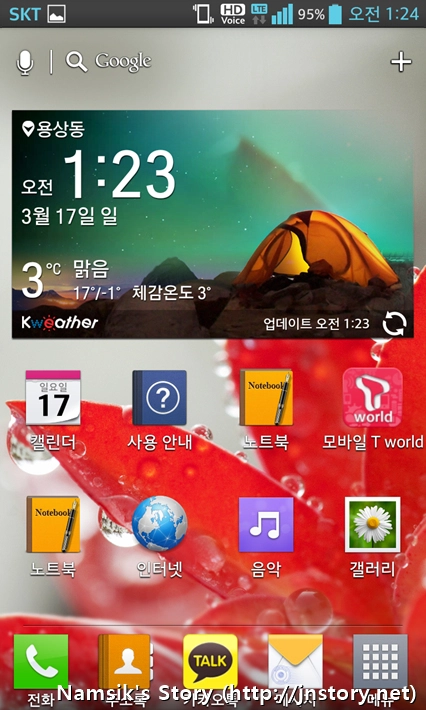
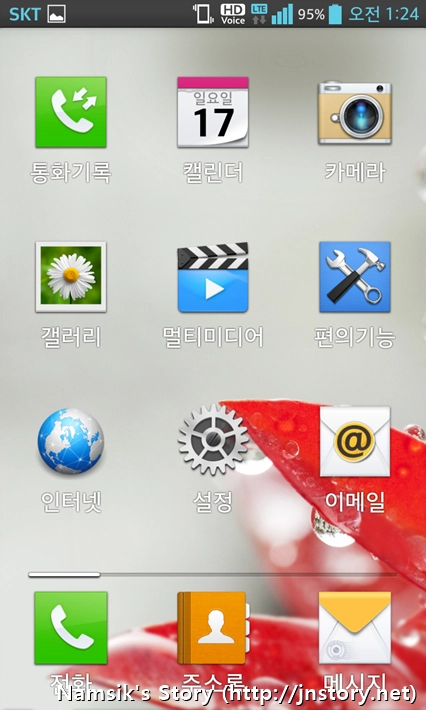
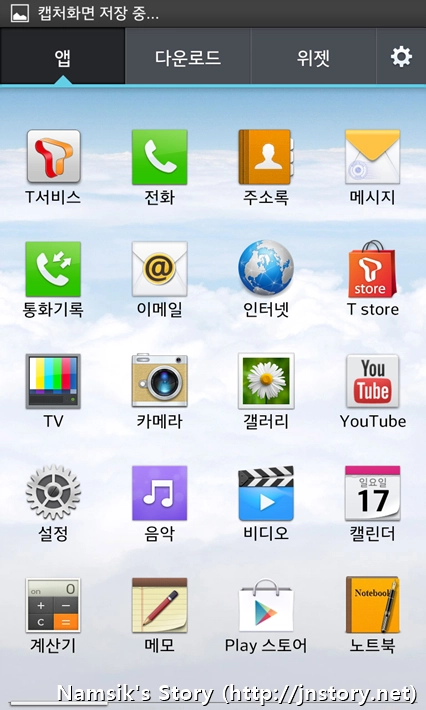
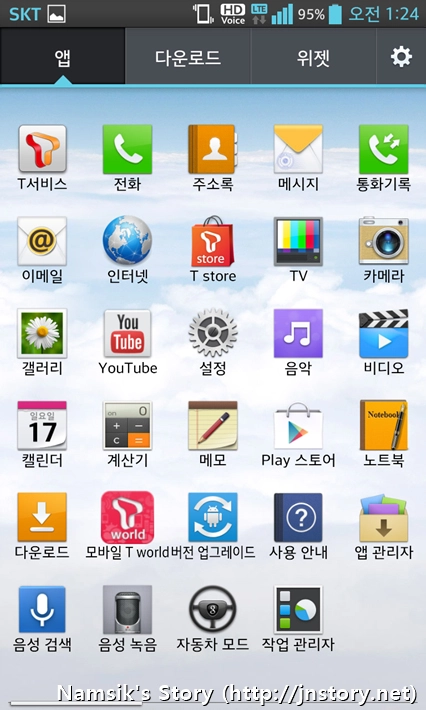
LG 옵티머스 UI 3.0은 젤리빈 운영체제에 최적화된 환경을 제공하고 있습니다. 삼성의 터치위즈UI와 상당히 유사한 모습을 보여주고 있고, 이지 모드를 이용하면 피쳐폰을 사용하는 것과 동일한 느낌을 주지만, 런쳐에서 제공하는 부가기능(아이콘 숨기기 등)이 없다는 것은 삼성전자 제품에 비해서 매우 아쉽게 생각되는 부분입니다. 필자는 이런 이유로 LG Optimus UI 3.0이 아닌 과거에 추가로 구입한 Apex 런쳐 프로를 추가로 설치하여 사용하고 있습니다.
옵티머스G의 멀티미디어
LG 옵티머스G는 삼성에서 출시한 갤럭시S3에서 제공하던 멀티미디어 기능을 다양한 부분에서 강화한 모습을 보여주고 있습니다. 자세한 사항은 아래를 참고하여 주시기 바라며, 개인적인 생각이 많이 담겨있어서 사용자님의 판단을 흐리게 할 수 있으므로 이점 참고하여 읽어주시기 바랍니다.
#1. 지상파DMB & Q슬라이드
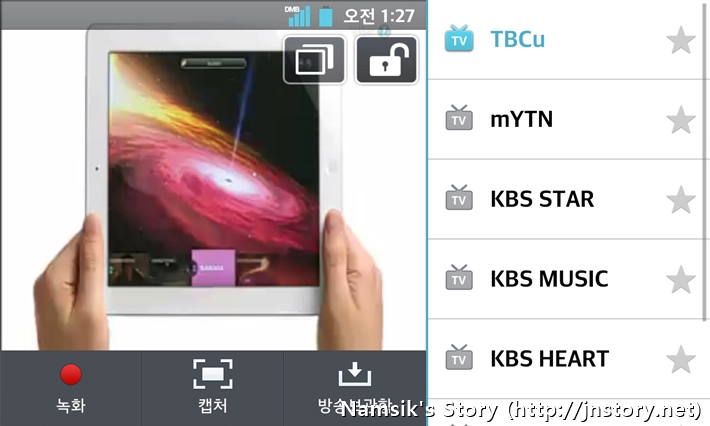
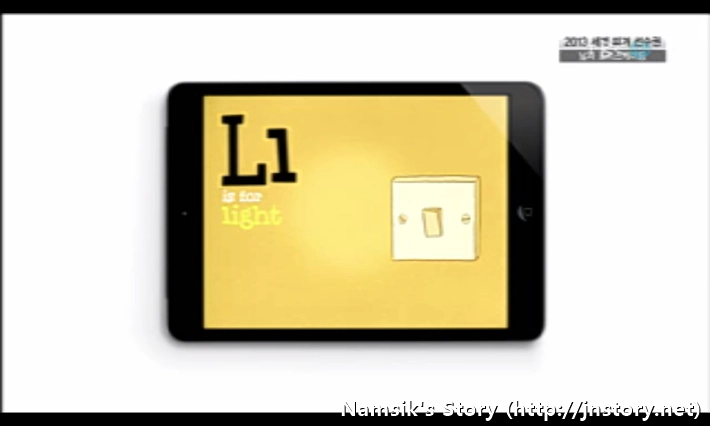
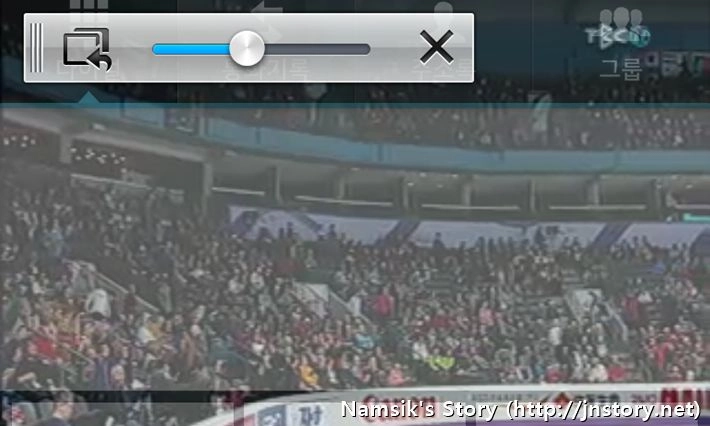
옵티머스G는 이동시 TV를 시청할 수 있도록 해주는 지상파DMB를 기본으로 내장하고 있습니다. Q슬라이드 기능을 사용할 수 있어서 지상파DMB를 시청하면서 화면을 바꾸지 않고 동시에 전체화면으로 웹서핑과 카카오톡등의 애플리케이션을 사용할 수 있어서 매우 편리합니다. Q슬라이드에서도 가로모드를 지원하고 있습니다.
#2. 동영상재생 & Q슬라이드

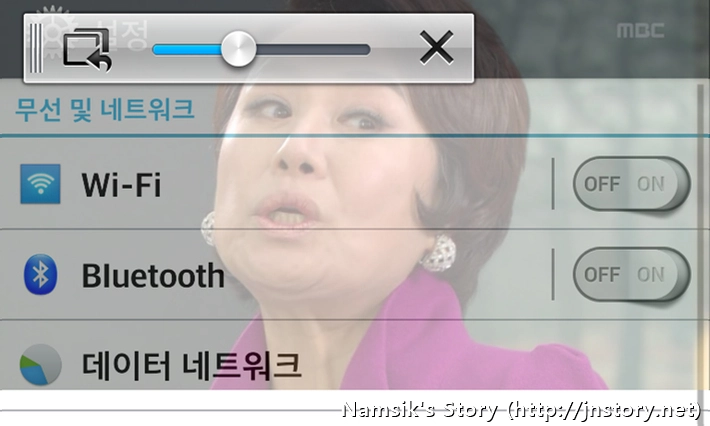
옵티머스G의 동영상 재생기는 대부분의 코덱(상단 옵티머스G의 간략한 스펙을 참고)을 지원하고 있습니다. 덕분에 별도의 동영상 재생기를 설치하지 않더라도 동영상을 감상할 수 있으며, Q슬라이드를 지원하여 동영상을 시청하면서 화면을 바꾸지 않고 동시에 전체화면으로 웹서핑과 카카오톡등의 애플리케이션을 사용할 수 있어서 매우 편리합니다. Q슬라이드에서도 가로모드를 지원하고 있습니다.
#3. 뮤직플레이어
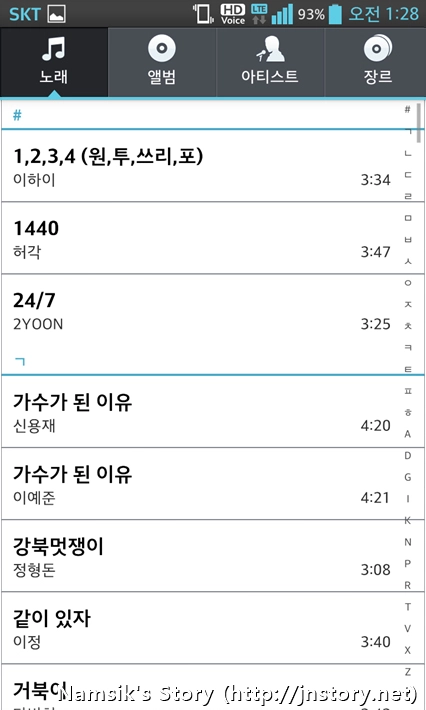
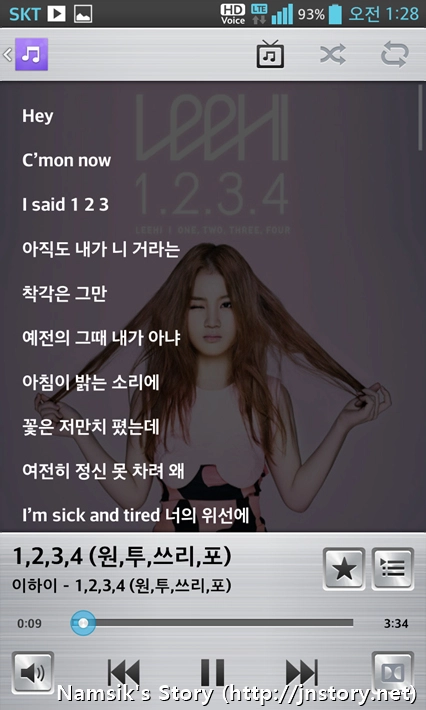
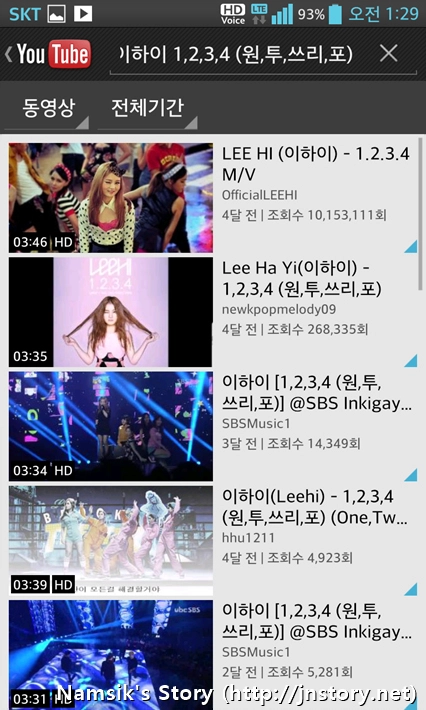
삼성 갤럭시S3에 SoundAlive 기능이 있었다면, 옵티머스G에는 Dolby Mobile이 포함되어 있습니다. 음악을 재생하면 태그에 저장된 가사를 함께 볼 수 있으며 뮤직플레이어 상단의 TV모양 아이콘을 클릭하면 유튜브에 올라온 다양한 정보를 확인할 수 있습니다. 뮤직비디오를 보고자 할 때 매우 유용하게 사용이 가능할 듯 합니다. 그렇지만, 다양한 EQ가 지원되지 않는 부분은 매우 아쉽습니다. 차후에는 EQ기능을 포함시켜주었으면 하는 간절한 바램이 있습니다.
#4. Q슬라이드 기능
상단의 첨부된 유튜브 동영상은 옵티머스G에 포함된 Q슬라이드 기능을 소개하고 있습니다. Q슬라이드 기능은 지상파DMB, 동영상 애플리케이션에서 사용이 가능하며, 삼성 갤럭시S3에 적용된 팝업플레이에 비해서 매우 유용하게 사용이 가능합니다. 화면에 군더더기 없이 배치되고 간섭이 없다는 점에서 매우 만족하고 있습니다.
#5. 라이브 줌
상단의 첨부된 유튜브 동영상은 옵티머스G에 포함된 라이브 줌 기능을 소개하고 있습니다. 라이브 줌은 재생중인 동영상을 확대하거나 축소하는 기능으로 잘 보이지 않는 문구를 보고자 할 때 사용하시면 매우 유용합니다. 물론, 고화질 동영상을 사용할 수록 더욱 더 선명하게 확대해서 볼 수 있다는 장점이 있습니다. 첨부된 동영상은 1920×1080 해상도로 촬영한 동영상을 확대하여 보는 모습을 담고 있습니다.
1300만화소 AF지원 후면 카메라(FullHD 동영상 촬영지원)

상단에 첨부한 사진과 동영상은 LG 옵티머스G에 내장된 1300만화소 AF지원 후면카메라를 이용하여 실내에서 촬영한 것입니다. LG 옵티머스G에는 1300만화소의 AF지원 후면 카메라를 내장하고 있으며, 1920×1080 해상도의 동영상 촬영을 지원하는 카메라가 내장되어 있으며, 타임머신 카메라와 음성 촬영기능(김치, 치즈, 스마일, 엘지, 위스키)등 다양한 부가기능을 함께 제공하고 있습니다. 이 포스트에서는 타임머신 카메라와 음성 촬영기능은 필자가 보는 관점에서는 매력적인 기능이 아니므로 자세한 소개는 하지 않습니다.
옵티머스G의 사용자 편의기능
#1. 듀얼 플레이 기능
옵티머스G에 포함된 듀얼 플레이 기능을 사용하면 폰에서 출력되는 외부 화면과 폰 자체의 화면, 두 개의 화면에서 각기 다른 작업을 동시에 실행할 수 있습니다. 아이는 TV로 휴대폰에 저장된 동영상을 시청하고, 아버지는 휴대폰에서 업무를 볼 수 있다는 시나리오입니다. 물론, 듀얼 플레이 기능을 사용하기 위해서는 보유하고 있는 TV가 DNLA을 지원해야만 사용이 가능한 부가기능입니다.
#2. Q메모 기능
Q메모는 어느 화면에서나 좌측의 상/하 볼륨버튼을 동시에 입력하여 주시면 Q메모창이 상단에 실행되며 사용자가 원하는 메모를 입력한 상태에서 다른 애플리케이션을 사용할 수 있다는 장점이 있습니다. 물론, 사용자가 원하지 않을 때는 전환버튼을 터치하여 메모가 없는 상태에서도 이용이 가능하며 다시 Q메모를 실행하면 이전에 작성한 메모가 그대로 남아있습니다. Q메모로 작성한 메모는 노트북 2.0을 통하여 이메일로 이미지 또는 PDF파일로 공유가 가능합니다.
#3. Q보이스 기능
LG전자 스마트폰의 시리(Siri)라고 할 수 있는 Q보이스 기능이 기본 애플리케이션으로 내장되어 있습니다. Q보이스는 음성인식을 통하여 스마트폰의 기본적인 기능을 수행할 수 있을 뿐만 아니라, 간단한 대화나누기도 가능합니다. 필자의 경우에는 삼성 갤럭시S3, 애플 아이폰5에서 조차 이러한 기능을 사용하지 않았으며, 현재도 비활성화하여 사용하는 기능이지만 신기술을 경험해보고 싶으시다면 이 애플리케이션의 사용을 권해드립니다.
#4. 노트북 2.0
노트북 2.0은 삼성 갤럭시노트에 기본으로 내장되어 있는 S메모와 큰 차이는 찾을 수 없습니다. 단지, S펜이 있다 없다의 차이일뿐인 것 같습니다. 노트북 2.0은 사진/지도등의 다양한 항목을 첨부한 후 이미지 또는 PDF파일의 공유가 가능하며, 앞에서 소개한 Q메모에서 저장한 파일은 노트북 2.0에서 읽거나 수정할 수 있습니다.
#5. 파일 네트워킹
첨부된 유튜브 동영상과 같이 무선네트워크(Wi-Fi)에 연결한 후 옵티머스G의 추가설정에서 파일 네트워킹을 활성화한 후 모델명 또는 IP주소를 입력하면 공유폴더 또는 네트워크 드라이브로 연결하여 사용할 수 있습니다. 필자의 경우에는 USB케이블을 연결하지 않아도 되는 상황에서는 이런 방법으로 쉽고 간편하게 파일을 전송하고 있습니다. 그렇지만, 대용량 파일의 경우에는 전송속도가 다소 느리기 때문에 USB케이블을 이용하고 작은 용량의 파일을 이동시킬 때는 파일 네트워킹 기능을 사용하면 매우 유용합니다.
#6. LG Tag 기능
LG 옵티머스G를 최초 구입하시면 기본으로 LG전자 Tag 스티커 2장을 기본으로 제공합니다. 제공된 Tag 스티커는 LG Tag 애플리케이션을 통하여 Tag 인식시 수행할 기능을 선택해주신 후 사용할 수 있습니다. 첨부된 유튜브 동영상은 Tag 스티커에 운전중으로 선택한 후 사용하는 모습을 담고 있는 유튜브 동영상입니다.
옵티머스G의 추가적인 기능
#1. 와이즈 스크린과 와이즈 벨소리
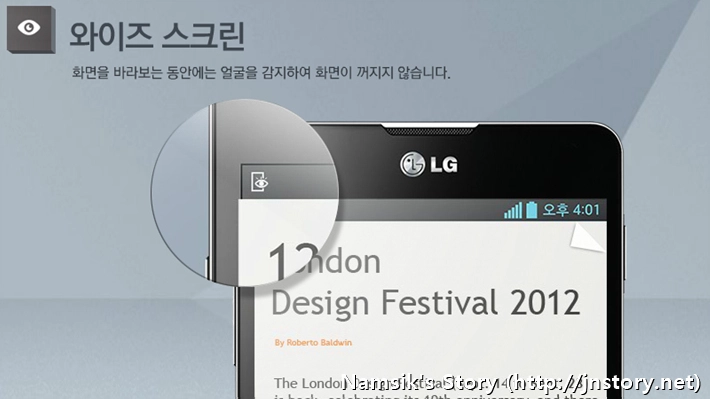

LG 옵티머스G에는 삼성 갤럭시S3에 최초로 포함되었던 스마트 스테이(Smart Stay)와 유사한 기능인 화면꺼짐방지 기능과 주변 환경에 따라서 벨소리의 크기를 조절시켜주는 와이즈 벨소리 기능을 내장하고 있습니다. 필자의 경우에는 와이즈 스크린 기능은 사용하고 있지만, 와이즈 벨소리는 비활성화로 선택하여 사용하고 있지 않습니다.
#2. 스크린 줌
갤러리, 연락처, 통화목록등에서 손가락 확대로 글자를 크게 볼 수 있습니다. 필자의 경우에는 웹페이지 보기시 유용하게 사용하고 있습니다. 참고로 기본 애플리케이션 중 일부에 한하여 사용이 가능하다는 점은 매우 아쉽습니다.
애플 아이폰5를 쓰다가 LG 옵티머스G를 써보니…
필자의 경우에는 애플 아이폰5를 사용하다가 필자의 부주의로 분실하게 되어 LG 옵티머스G를 구입하게 되었습니다.
최근 저렴한 가격대에 판매되고 있다는 장점도 있지만, 인터넷에 게시된 사용자 리뷰를 읽었을 때 몇가지 부분을 제외한 나머지 부분이 필자의 요구사항에 충족하여 구입하게 되었습니다. 물론, 사용자의 취향에 따라서 구매요소는 달라질 수 있으며 이 포스트에는 필자가 장점이라고 생각하는 부분과 단점이라고 느껴지는 부분만 포함하였습니다.

우선, 애플 아이폰5에 비해서 0.7인치 넓은 디스플레이가 적용되어 동영상 시청, 웹서핑에 최적화되어 있습니다. 필자의 경우에는 AMOLED와 IPS에 대해서 크게 상관없이 사용하고 있었는데, 이번에 새로운 패널이 적용된 LG 옵티머스G를 보더라도 IPS와 AMOLED의 차이는 크게 와닿지 않습니다.. 물론, 이 부분은 개인적인 차이입니다.

애플 아이폰5를 사용하다가 LG 옵티머스G를 사용하면서 가장 불편했던 것이 바로 쿼티자판을 이용하면서 한손터치의 어려움이 있다는 것인데, 키보드 설정을 통하여 한손자판을 활성화한 후 그나마 사용하기 편해진 것 같습니다. 그래도 애플 아이폰5 만큼의 정확도나 터치감은 없습니다…

작은 스크레치도 예민한 분들은 후면의 카메라의 잔 스크레치를 조심해야할 것 같습니다. 카메라렌즈가 똑 튀어나와서 스크레치가 나기 쉽상입니다. 더불어, 애플 아이폰5에는 800만화소 AF지원 후면카메라가 내장되어 있는데, 800만화소 못지않게 선명한 사진화질을 자랑했습니다. 그렇지만, LG 옵티머스G의 경우에는 애플 아이폰5보다 500만화소가 더 높음에도 불구하고 사진화질에 대한 큰 개선점은 없습니다. 오히려 화질도 안좋아지고 동영상 촬영 중 포커스를 잘 잡지 못하는 등 아쉬운 부분이 많았습니다. 이 부분은 진심으로 아쉽습니다…
